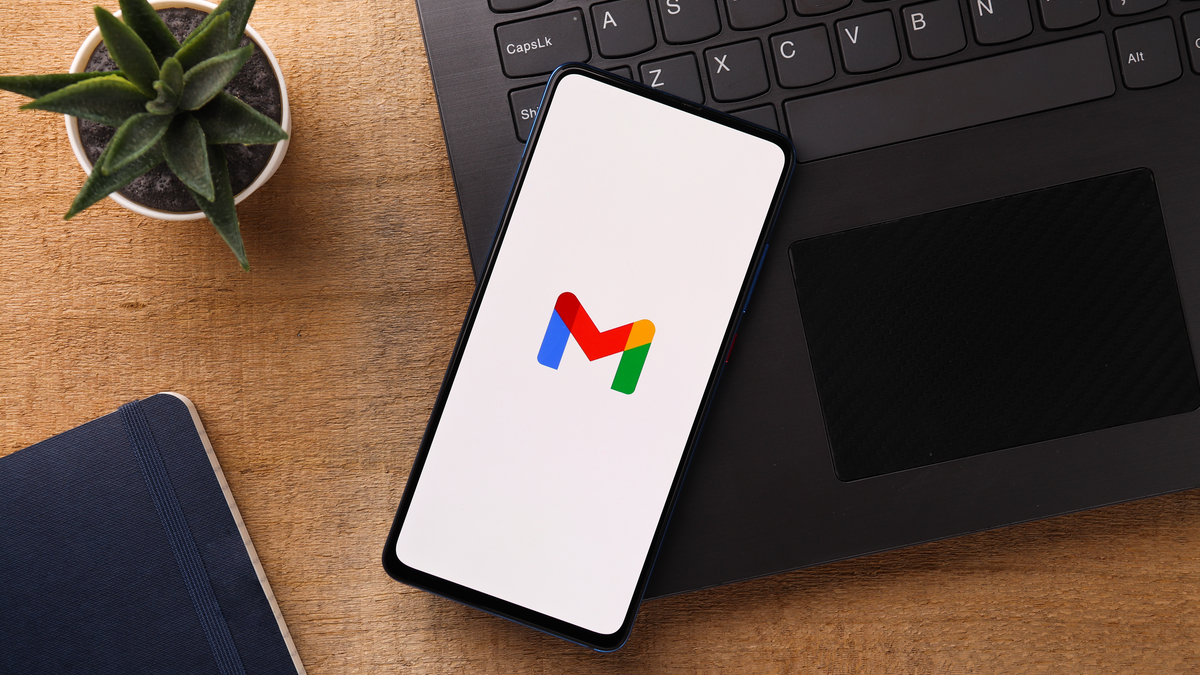jika kamu mau Simpan email untuk penggunaan offline, atau Anda ingin mengirim email ini kepada seseorang sebagai lampiran, Gmail memungkinkan Anda mengunduh email dalam format EML offline. Kami akan menunjukkan cara melakukannya di desktop karena Anda belum bisa melakukannya di seluler.
TERIKAT BERSAMA: Bagaimana cara menyimpan email sebagai PDF di Gmail
Apa yang harus Anda ketahui saat mengunduh email dari Gmail
Email Gmail yang Anda unduh akan disimpan dalam format EML. Format ini tidak dapat dibuka dengan Gmail, tetapi Anda dapat menggunakan klien email desktop seperti Outlook atau Windows Mail untuk membuka file email ini.
Anda juga bisa Lampirkan file EML yang diunduh ini ke email baru yang Anda buat di klien email pilihan Anda. Kami juga akan membahas cara melakukannya dalam panduan di bawah ini.
Simpan email dari Gmail ke komputer Anda
Untuk memulai unduhan email, pertama buka dan luncurkan browser web pilihan Anda di komputer gmail. Kemudian masuk ke akun Anda di situs web.
Di Gmail, klik email yang ingin Anda unduh. Saat email terbuka, klik tiga titik di kanan atas.
Dari menu tiga titik, klik Unduh Pesan.
Anda akan melihat jendela “Simpan” standar komputer Anda. Pilih folder tempat email Anda akan disimpan. Secara opsional, masukkan nama untuk file email Anda di bidang Nama File.
Kemudian klik “Simpan” untuk menyimpan email Anda.
Dan itu saja. Anda sekarang memiliki satu offline Salin email Gmail Anda di folder yang Anda tentukan.
TERIKAT BERSAMA: Cara menggunakan Google Documents offline
Cara membuka atau melampirkan email yang diunduh di email baru
Untuk membuka email Gmail yang diunduh, Anda dapat menggunakan aplikasi Mail bawaan Windows, Outlook, atau klien email lainnya. ke Buka file dengan Mailklik kanan file .eml yang diunduh dan pilih Buka Dengan > Email.
Jika Anda ingin melampirkan email yang diunduh ke email baru, buat email baru Anda seperti biasa di klien email pilihan Anda. Kemudian pilih Opsi untuk melampirkan file dan pilih file EML Anda sebagai lampiran.
Kemudian kirim email Anda seperti biasa dan penerima Anda akan menerima salinan email Gmail yang Anda unduh. Kamu sudah selesai.
Fitur Gmail untuk mengunduh email sangat berguna karena memungkinkan Anda membuat salinan offline dari email penting Anda. Anda kemudian dapat mengakses email yang diunduh ini bahkan jika Anda tidak memiliki akses internet.
TERIKAT BERSAMA: Berikut cara mudah untuk mencadangkan Gmail Anda ke kotak surat lokal

Penggemar zombie. Penggemar kopi ramah. Praktisi bir. Ahli web total. Ahli TV jahat
You may also like
-
Meta Quest 3 menampilkan penyesuaian bantuan mata
-
Pembuat Dwarf Fortress telah menghasilkan lebih dari $7 juta dalam sebulan sejak Steam diluncurkan
-
Larangan Microsoft Windows 10 diikuti oleh cara baru untuk membuat Anda memutakhirkan
-
Pengeditan profesional RAW Lightroom disinkronkan dengan Galaxy S23 dan Book 3
-
Pokemon HOME versi 2.1.0 live di ponsel sekarang, berikut adalah patch notesnya